好久不见!
从一定角度上说,我也算是个数码爱好者。喜欢下载各类新鲜的软件,体验它们的新功能。
但说实话,打动自己的不多。
毕竟随着互联网创业的兴起,各大开发商似乎已经将痛点一一包围、逐个击破,好像现有的已经足够满足我们平时的需求。
但是——似乎终究是似乎,好像也毕竟是好像。需求是个无底洞,痛点也永远不会消失。
从今天推荐的三个神器中,可以看到,原来我们的需求还可以这么被满足!
(1)Presentation Translator
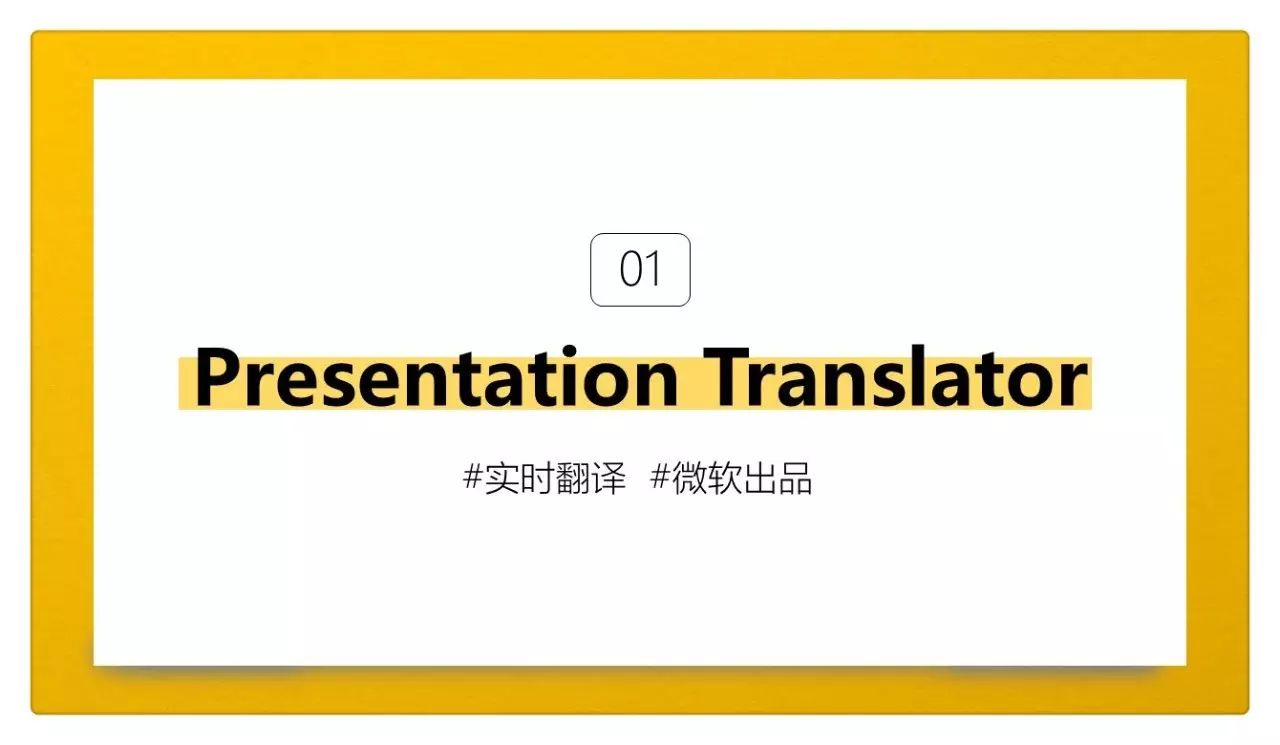
这是微软出品的实时翻译插件,支持实时字幕和翻译幻灯片文档两个黑科技:
01 实时字幕
也就是讲者在台上发言时,PPT上会自动出现他正在说的话。
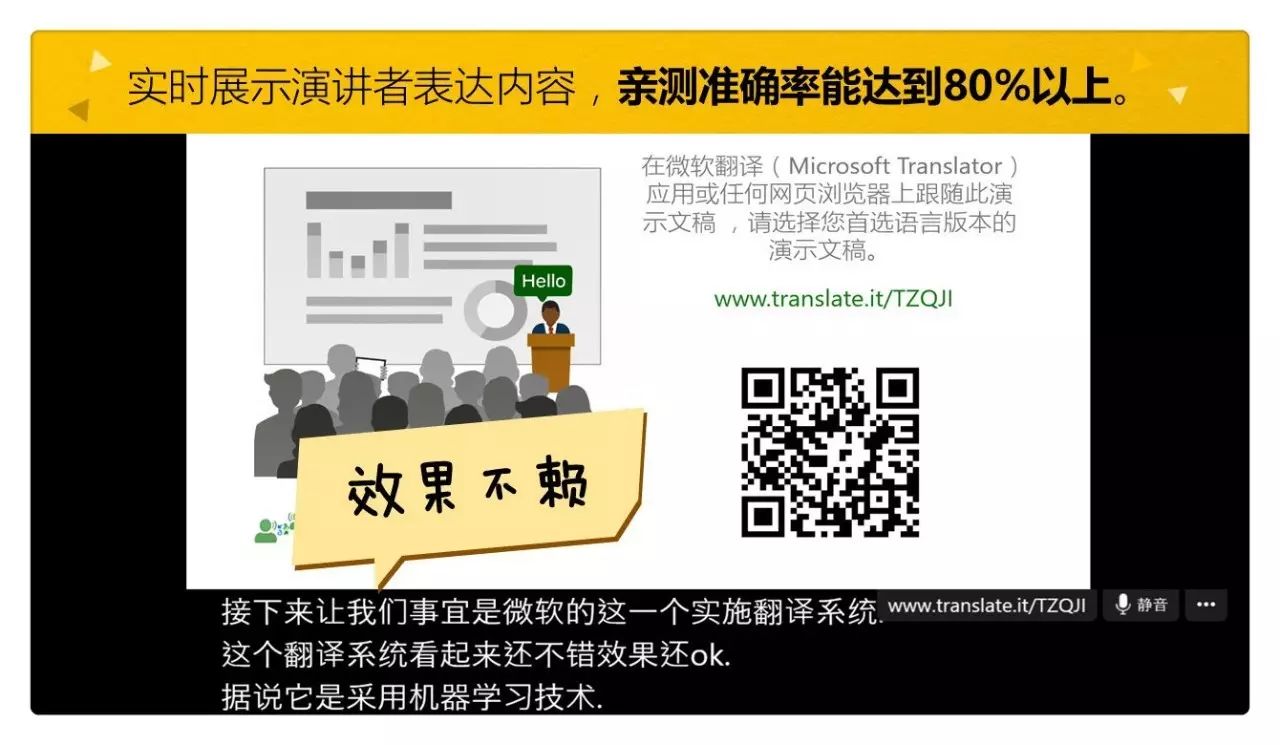
↑ 实施呈现效果
根据官方说法,支持包括中文普通话在内的10种语言的语音输入—— 中文 (普通话)、英文、法文、德文、意大利文、日文、葡萄牙文、俄文、西班牙文和阿拉伯文,并可翻译成60多种语言的文本字幕。
亲自测试,准确率能达到80%以上。
02 翻译幻灯片文档
快速实现整个PowerPoint文档的翻译,它会同时另存一个翻译文档,并保留原格式不变。

把这个推荐给公司海外业务同事,她的评价是:
单词翻译还行,整段值得商榷。
但这也OK,至少可以先进行转换,之后再做深加工。
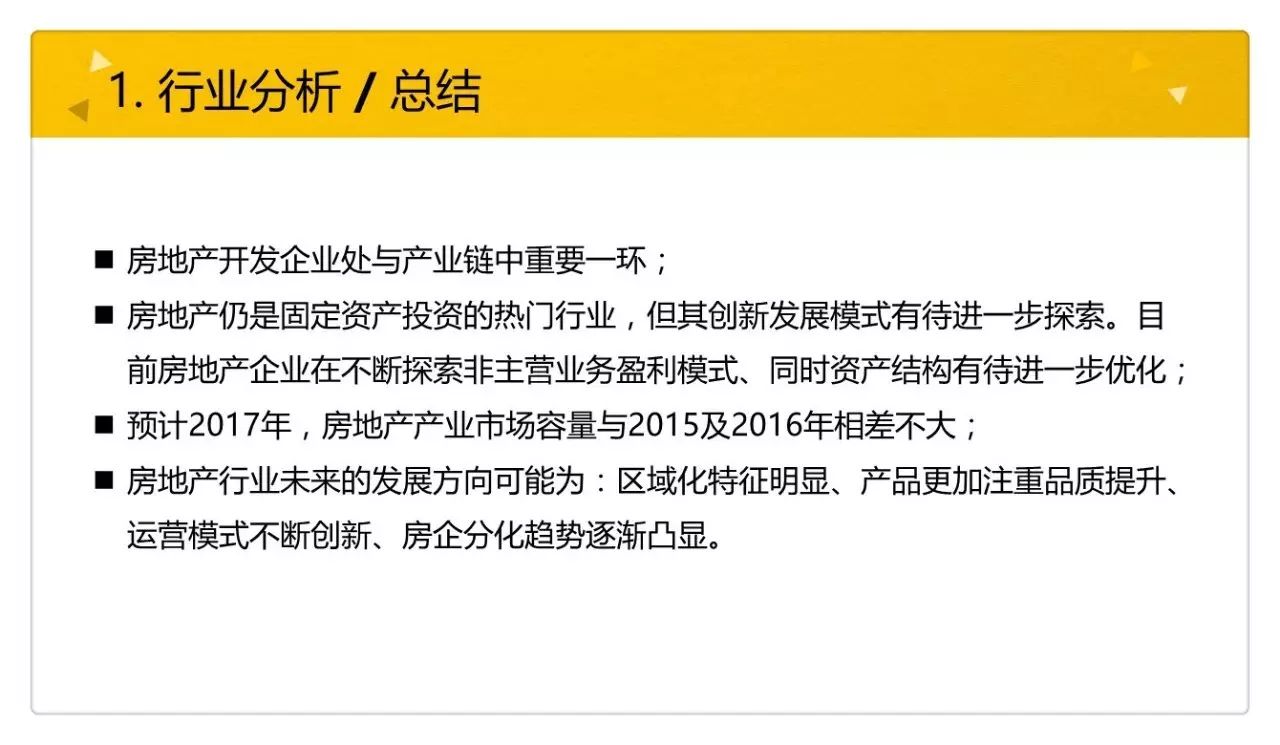
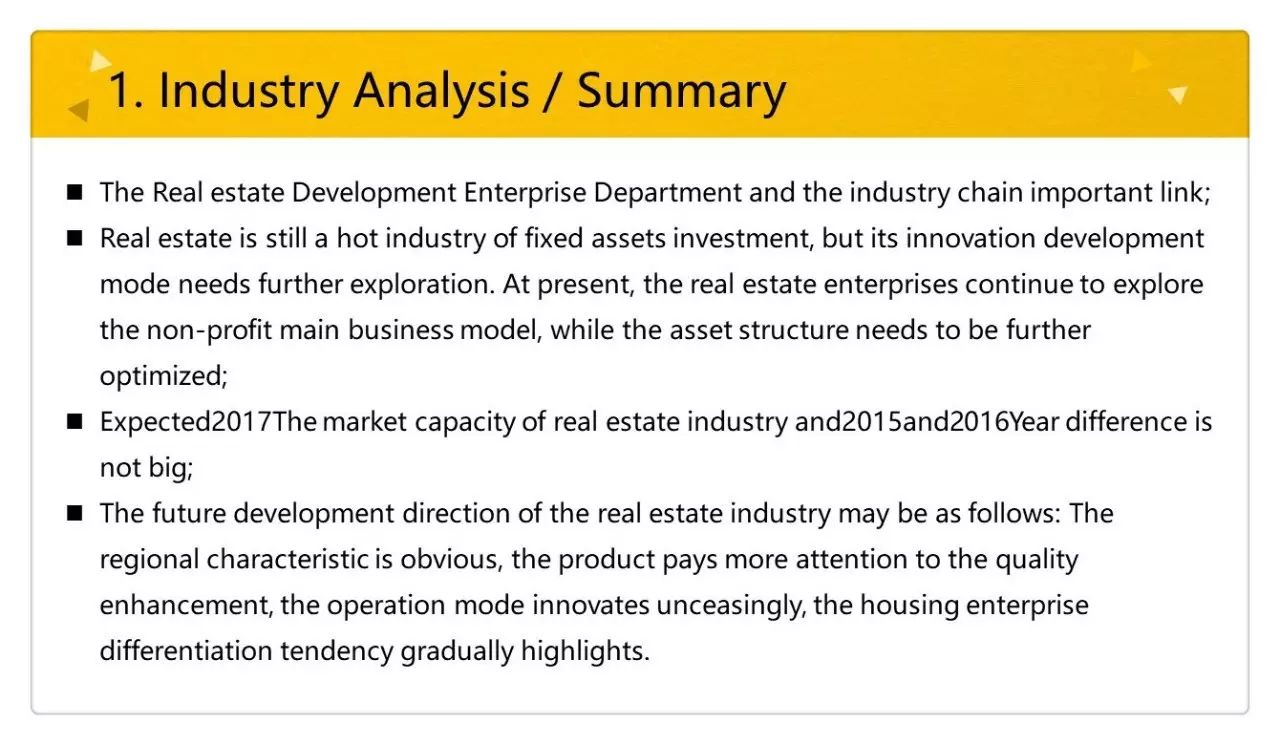
↑ 翻译效果
微软真心可怕!
(2)Eagle
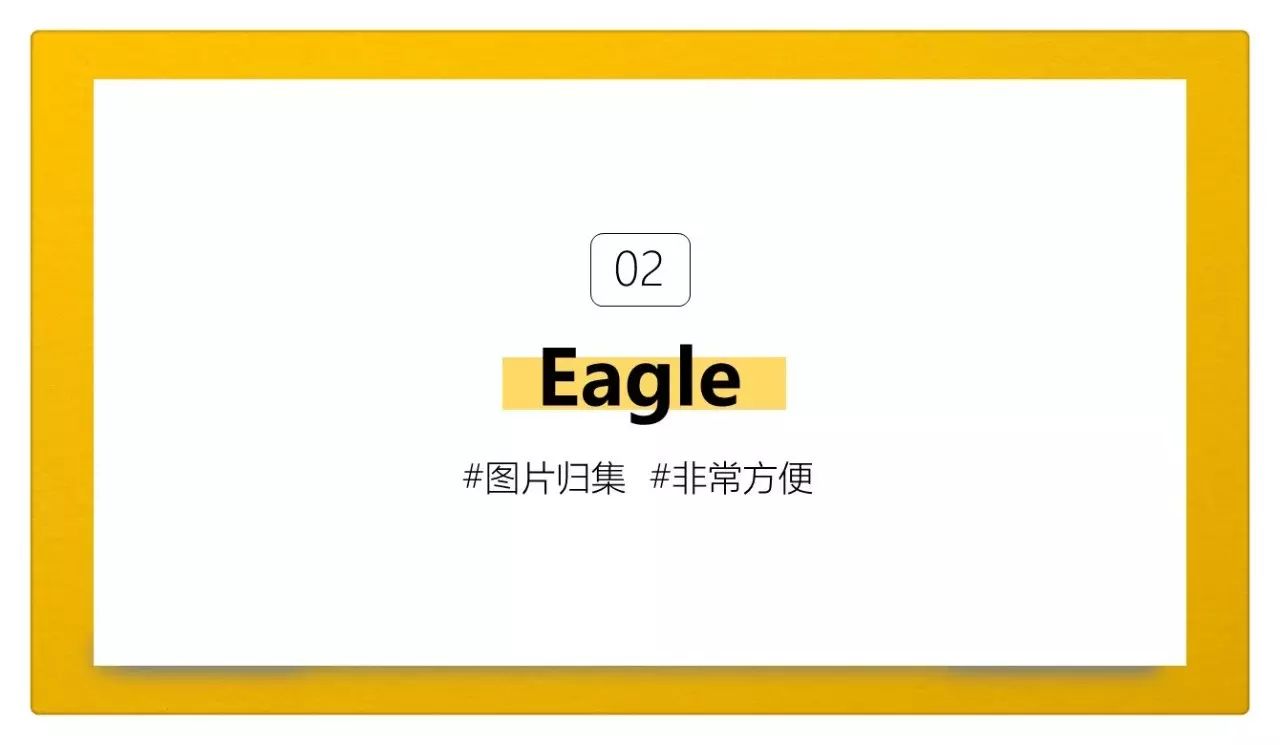
电脑上存了很多图片,有设计灵感,有一些自己作品截图,整理十分困难,经常找不到。之前也考虑通过印象笔记整理,但说实话,它还是更适合文字。
在逛少数派的时候,发现了 Eagle 。
满满的惊喜!
它的定位对象是设计师,功能是图片管理软体。
那是什么地方吸引到了我?
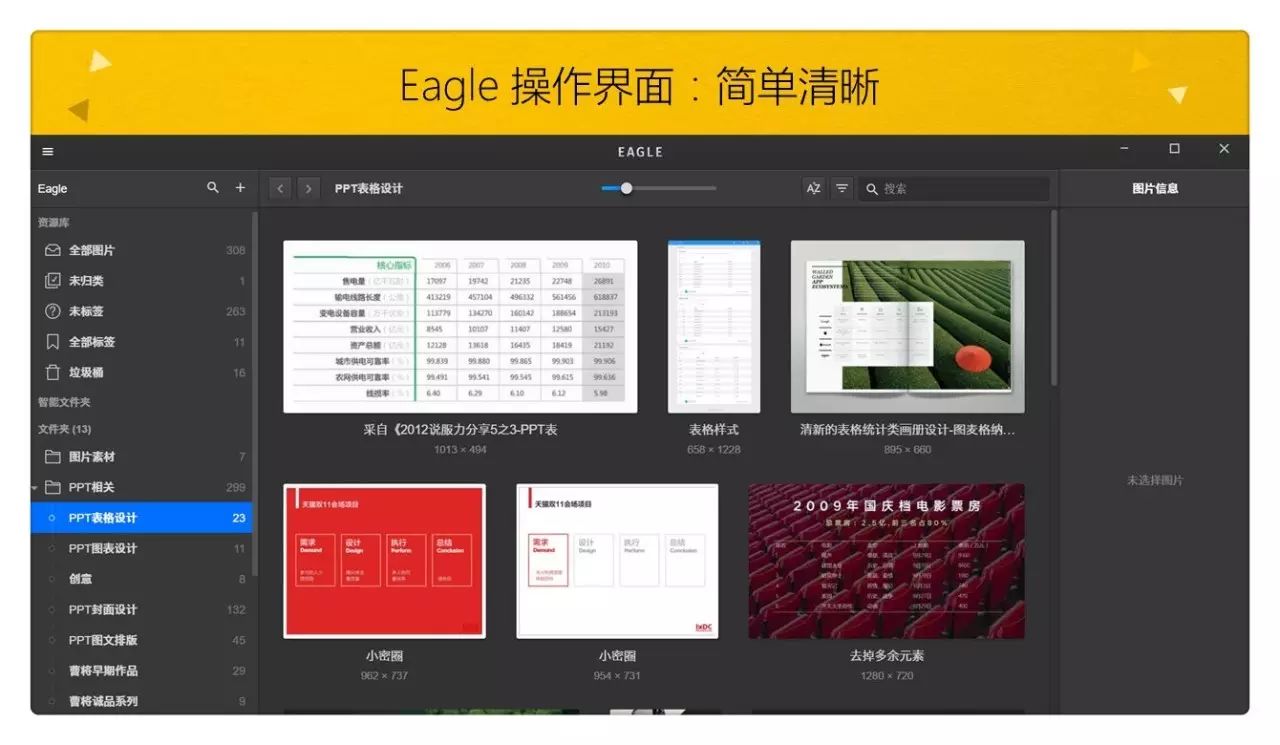
01 快速导入
我们可以安装对应的 Chrome 或 Firefox(火狐)插件,一键导入网页上的图片。
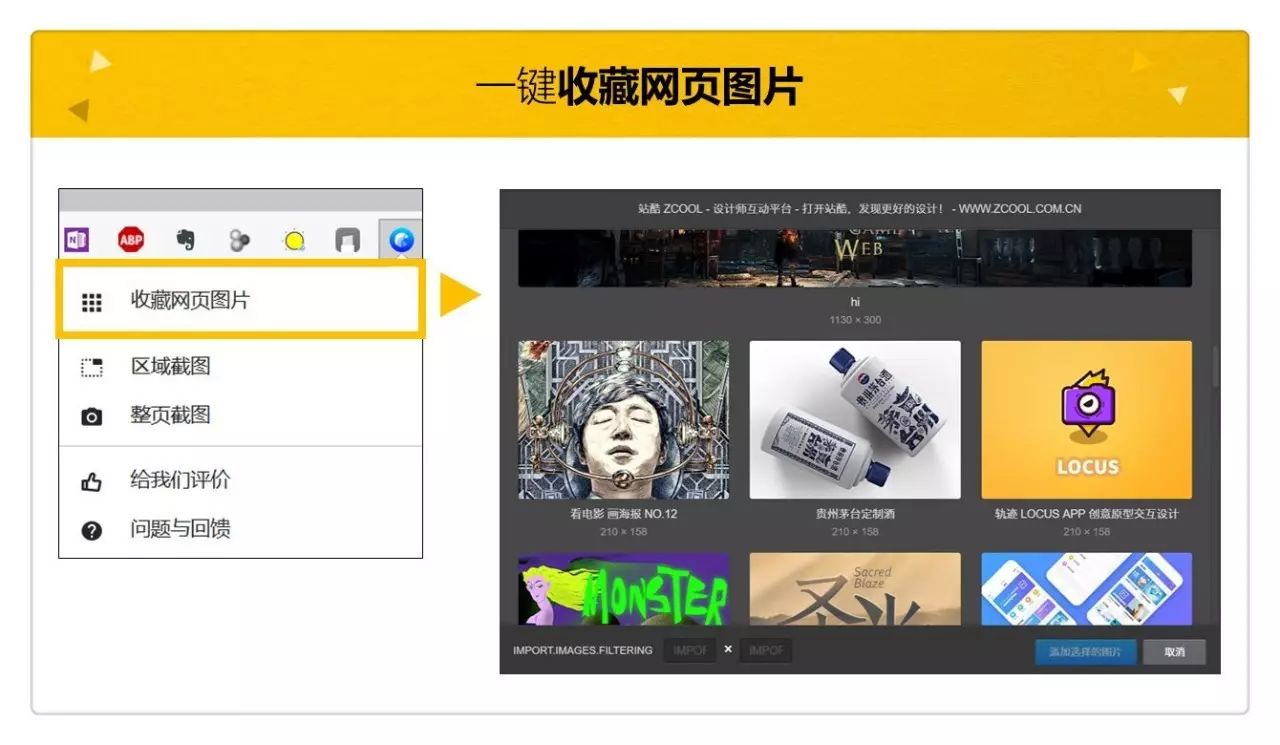
如果大家在花瓣或者Pinterest上存了大量设计灵感,可以直接复制画板地址,一键导入「所有灵感」。
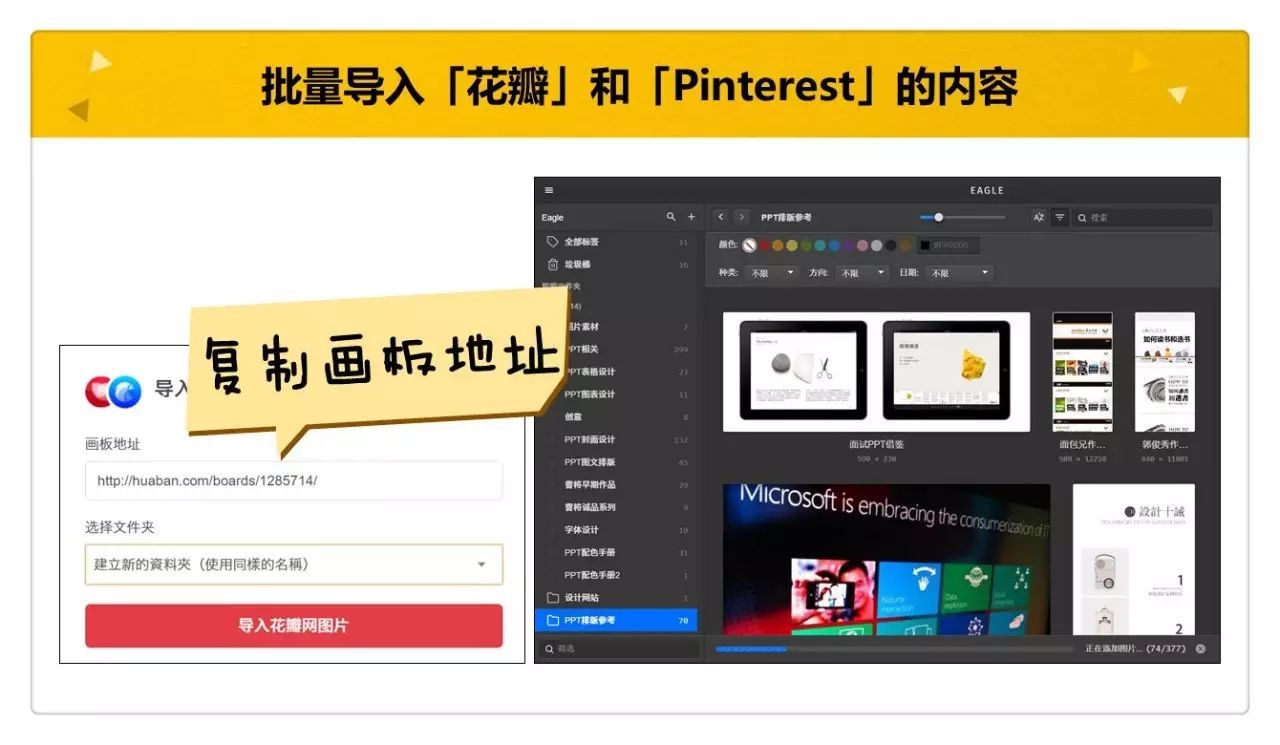
02 记录文件来源信息
导入进来的图片会自动记录图片信息,包括图片名称、来源网址。
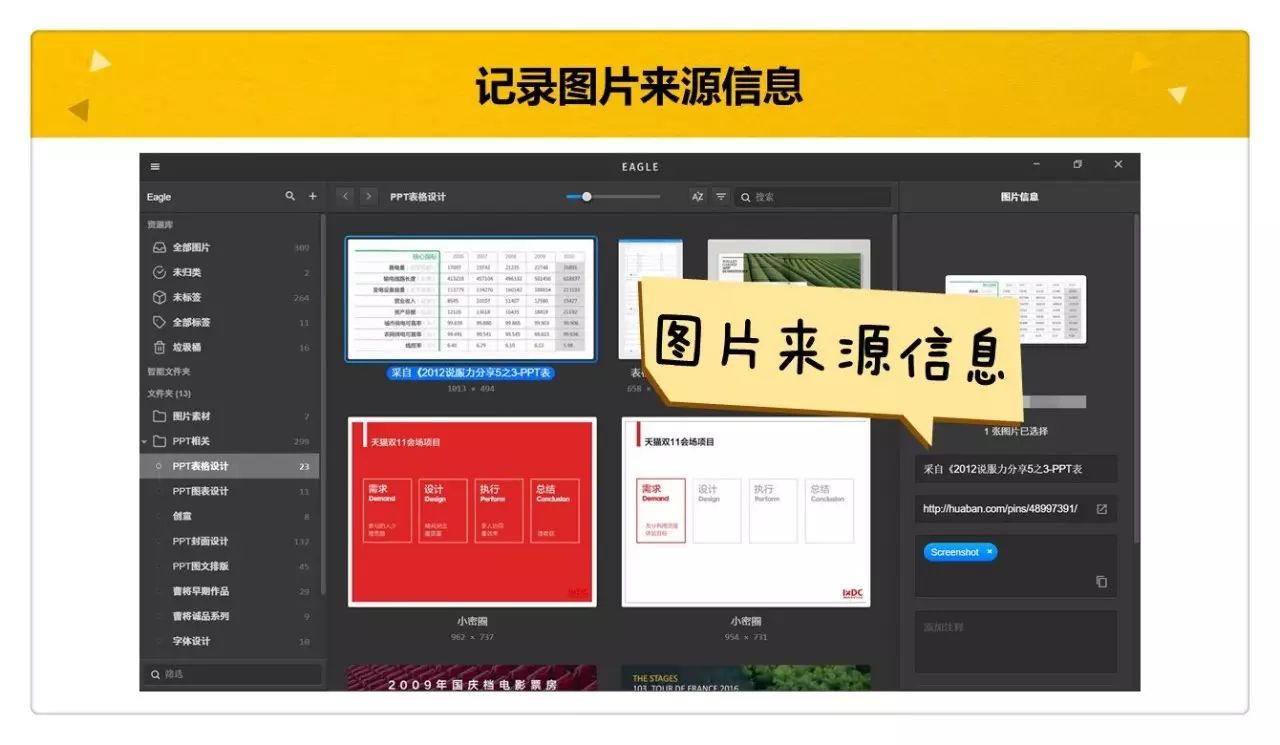
03 给图片加标注(笔记)
所有收藏下来的图片,我们都可以在上方框选、并标注自己的想法。
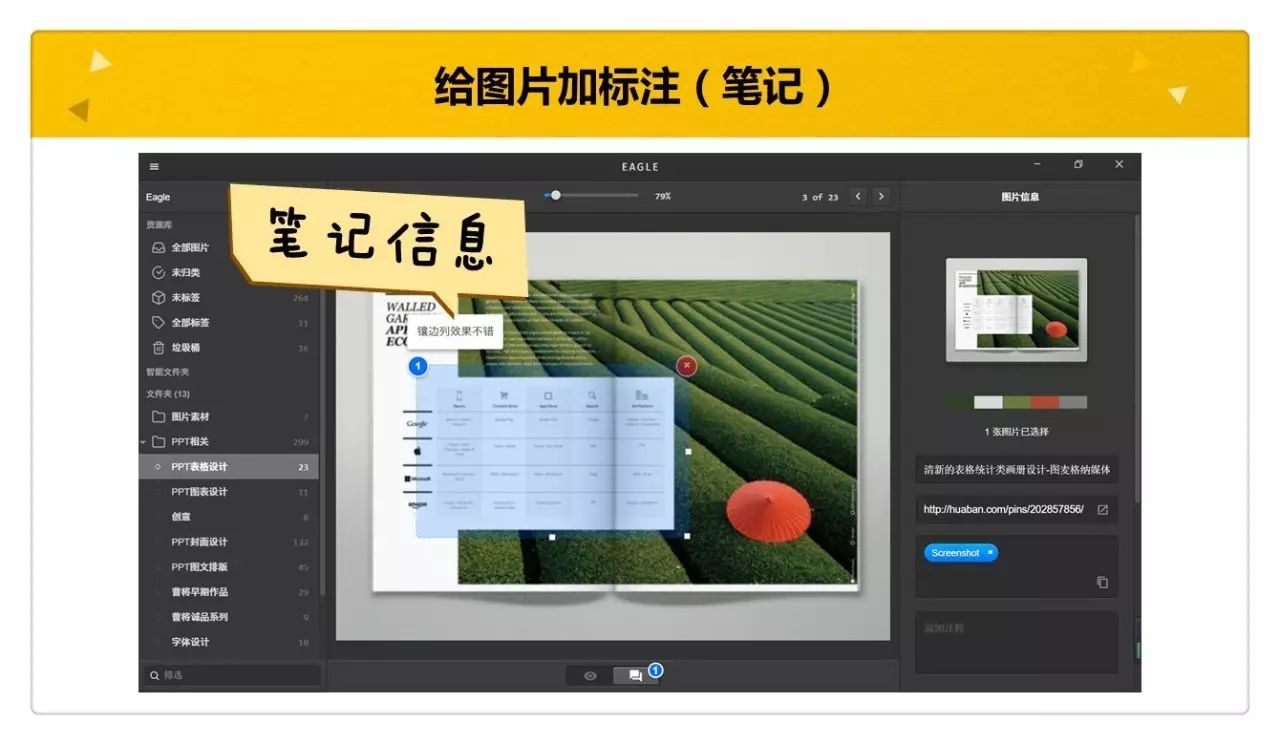
比如当我们搜集了一张图片,可以马上标注它哪个地方好,未来便能马上 get 当时的想法。而且,当我们使用图片时,标注并不会表现在图片上。
04 按颜色进行筛选
当我们想找到特定颜色的图片时,可以直接按颜色筛选!
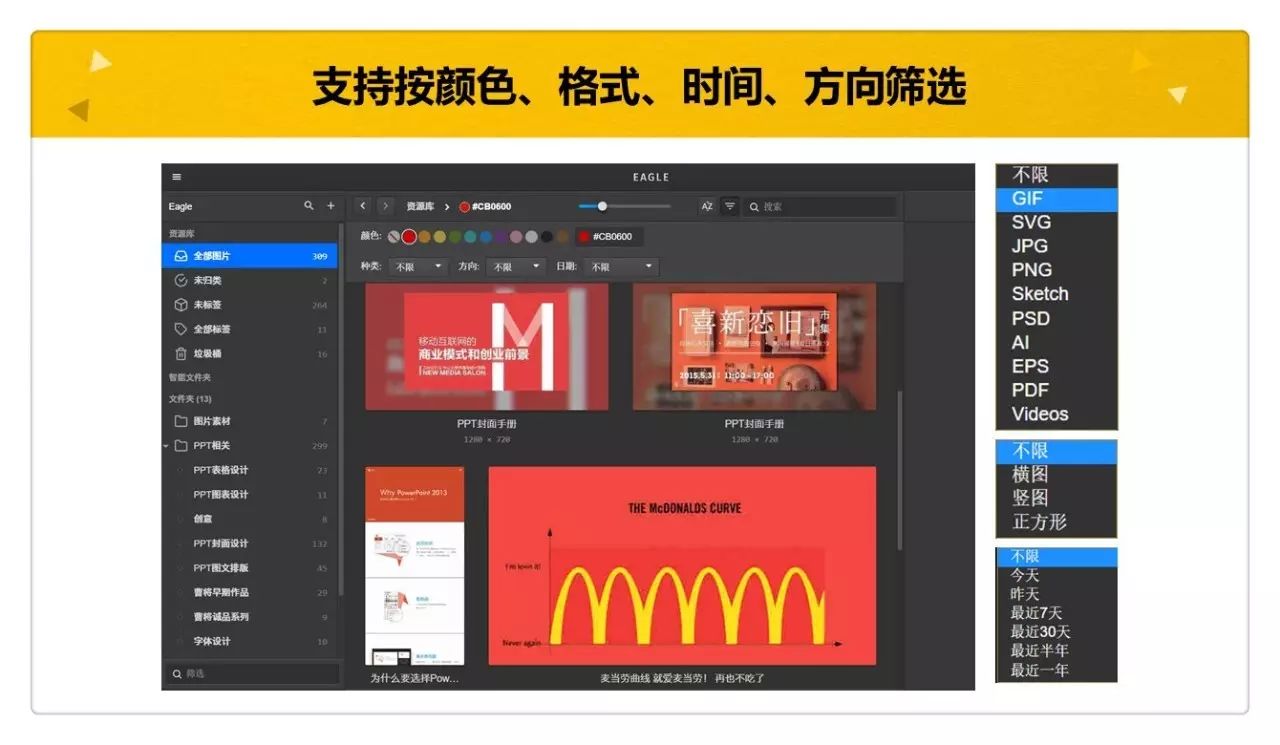
什么时候用得上呢?
比如我们做一个 PPT ,里面的主题色是黄色,那么我们尽量找黄色主色调的图片,配合起来会更加协调。
除此之外,也支持按照「图片格式」「方向」和「日期」搜索。
PS:Eagle同时支持 SVG、JPG、PNG、Sketch、PSD、AI、EPS、PDF和Video格式!
除了这些,它还拥有「标签管理」「批量重命名」「识别重复项」「团队协作」等功能,同时支持 Windows 和 Mac 两个平台。
对PPT制作者来说,整理案例是一件重要工作,这个软件可以帮助我们有序整理。
唯一的缺点应该是:
付费,价格199元,不过支持 30 天试用
。
(3)Office 「设计灵感」功能
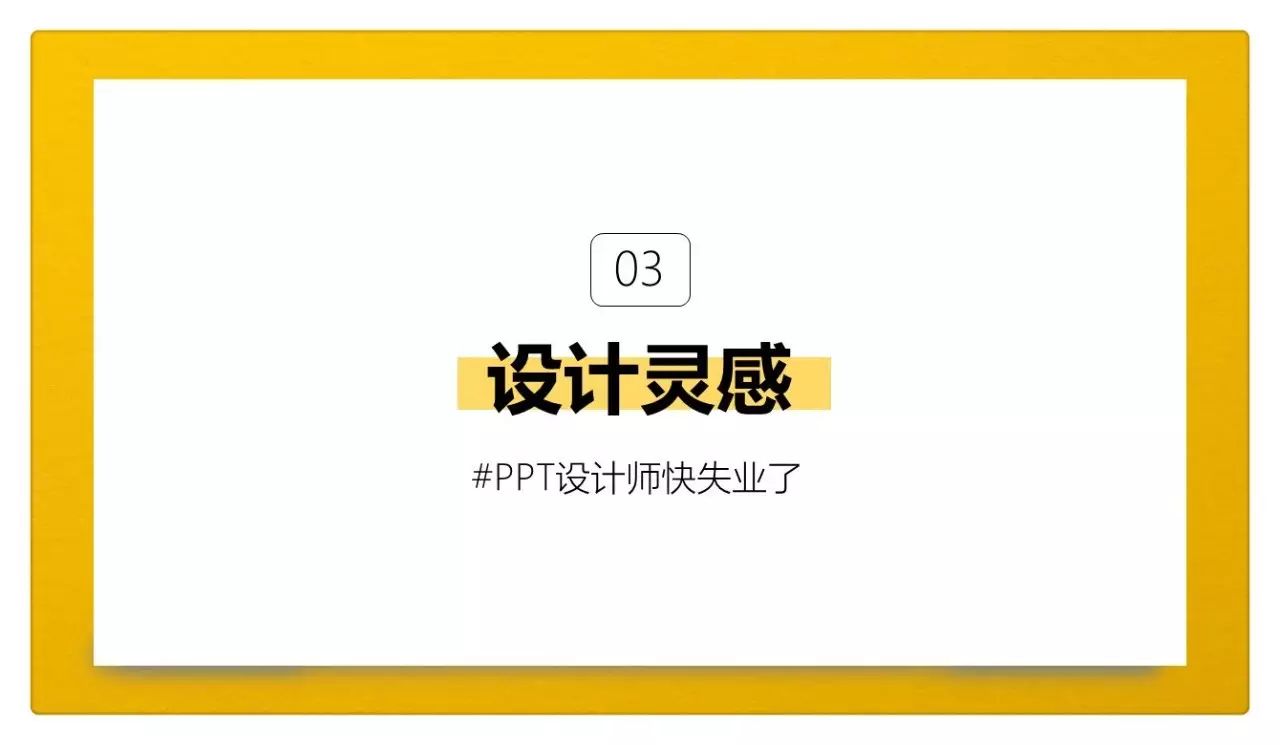
这是 Office 365 (按年购买 Office)订阅用户专属功能。
它能非常方便地实现图文排版。
怎么方便呢?往下看!
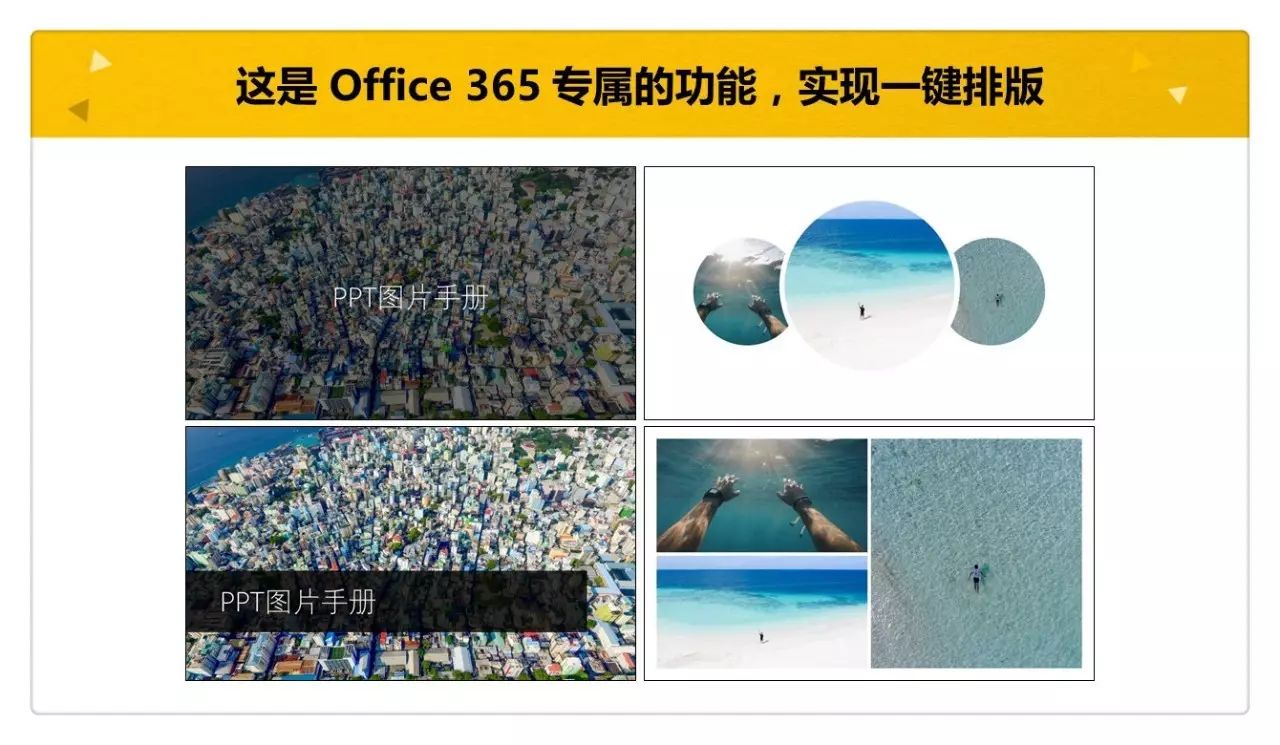
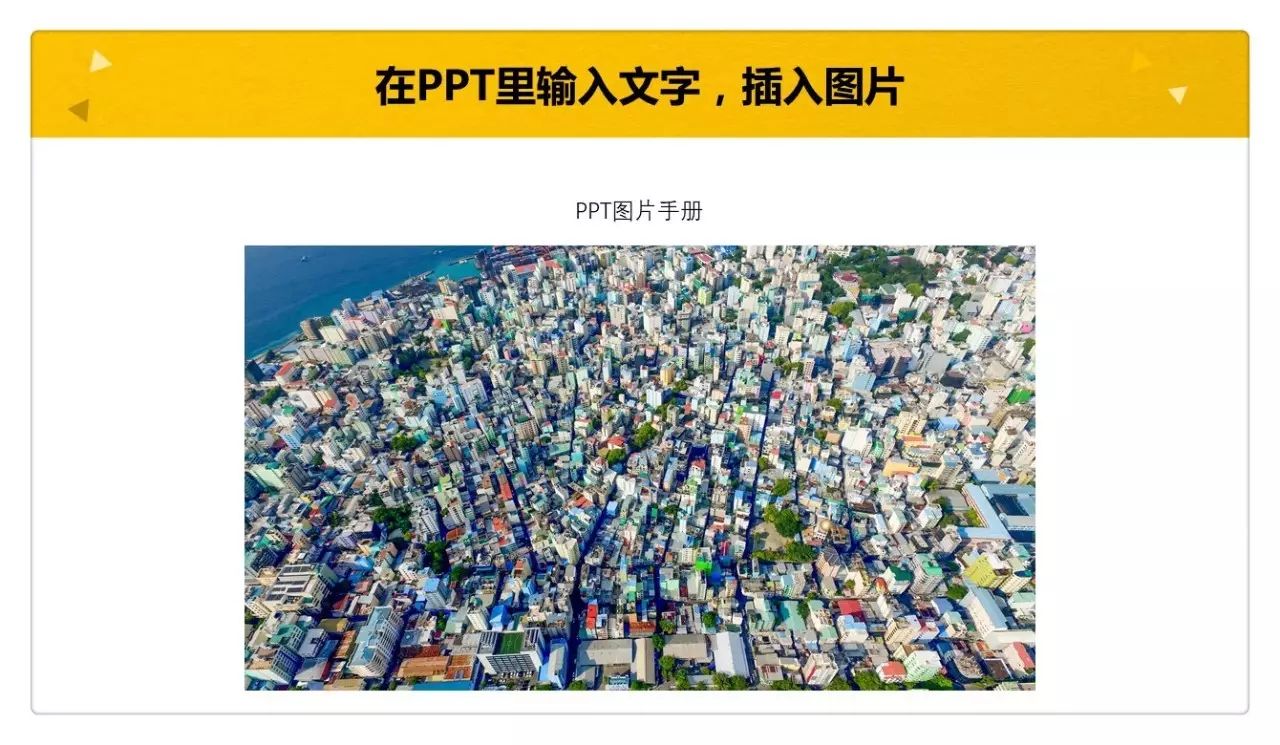
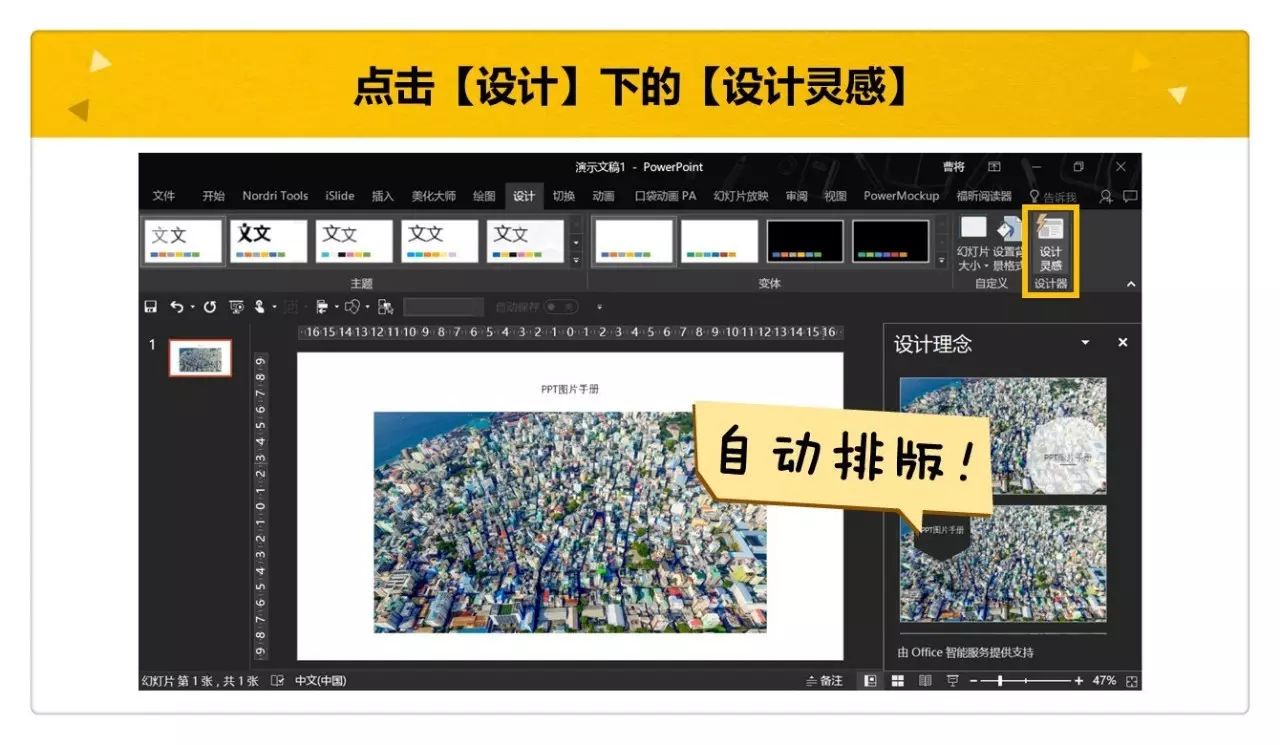
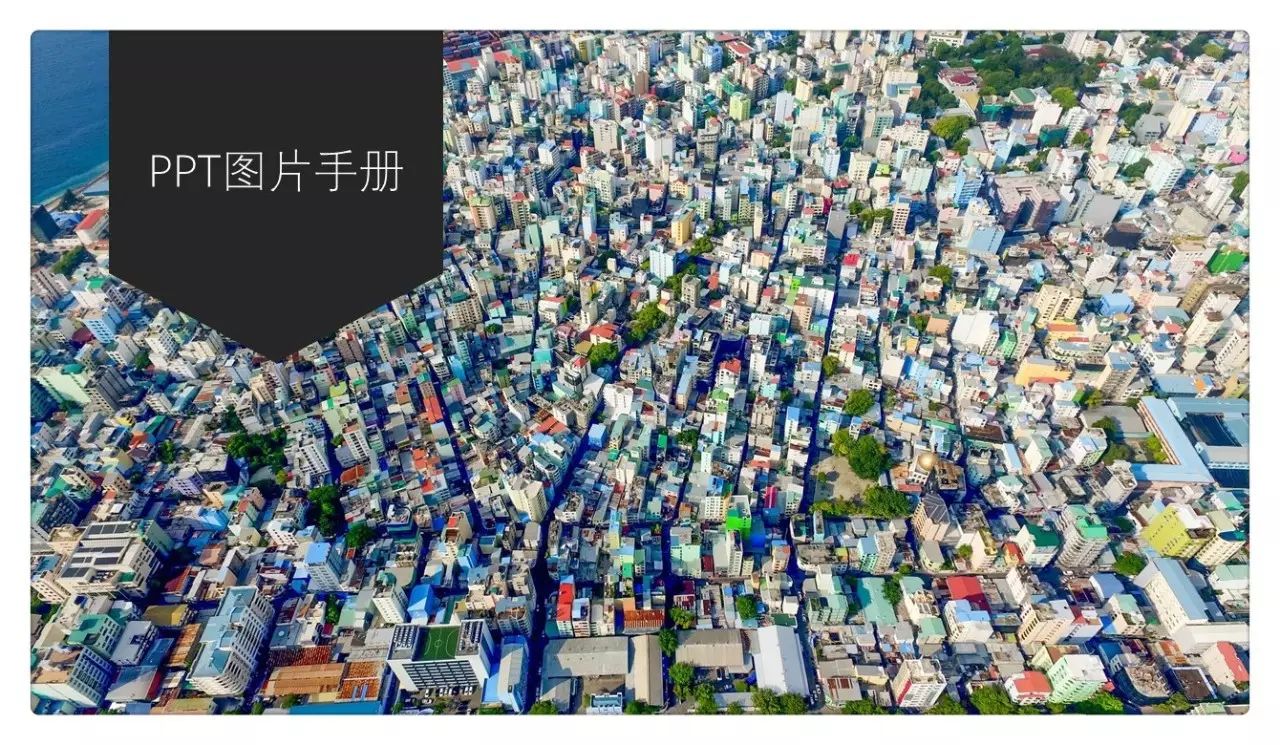
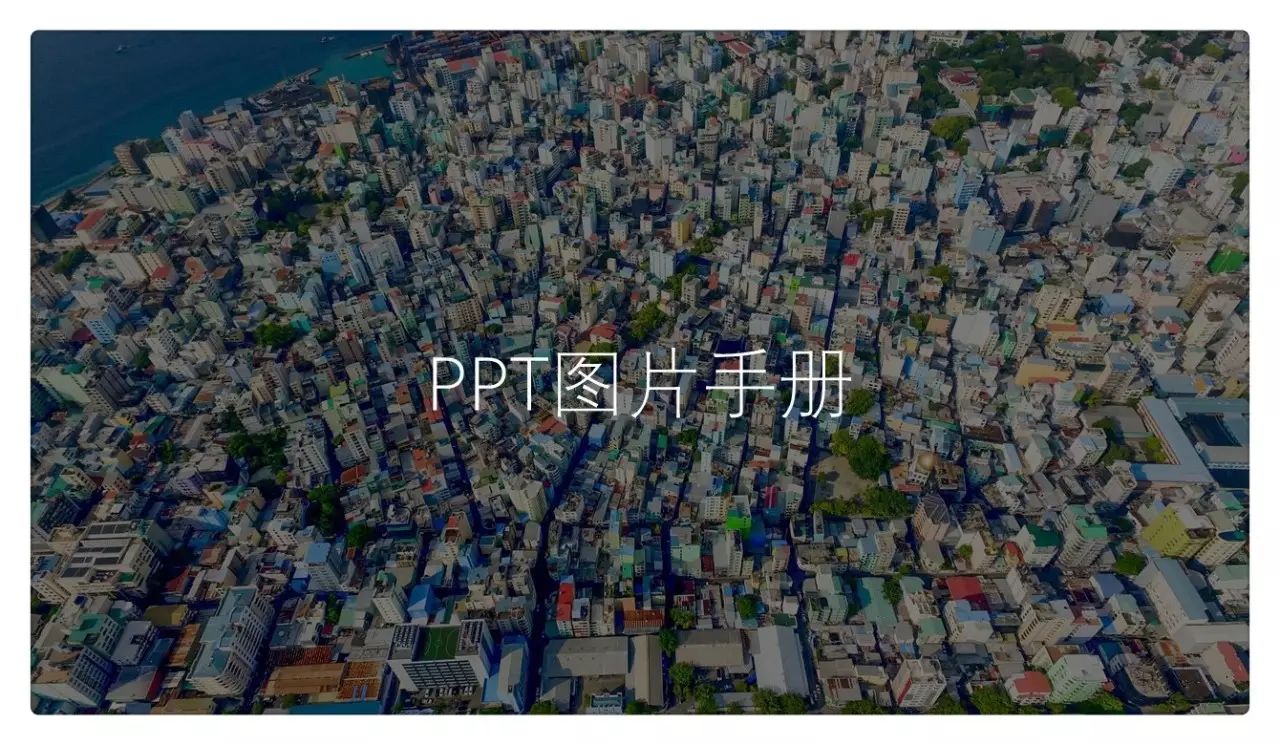



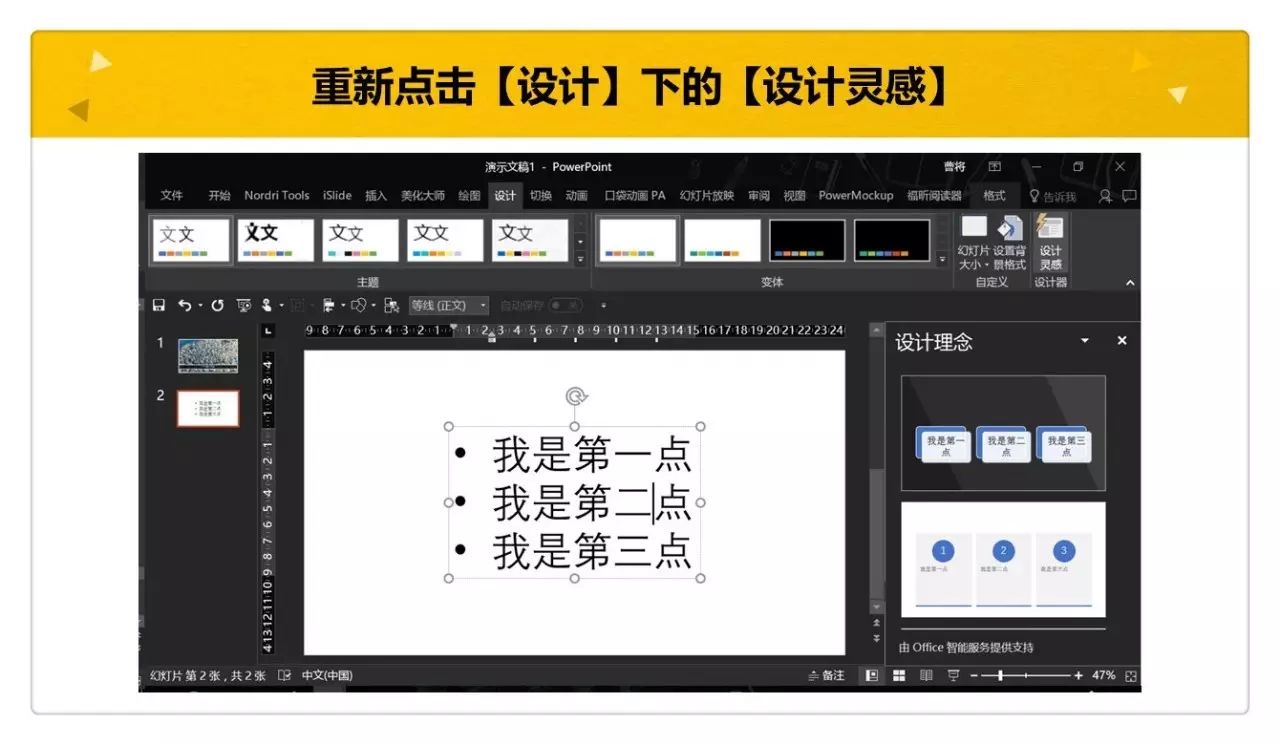
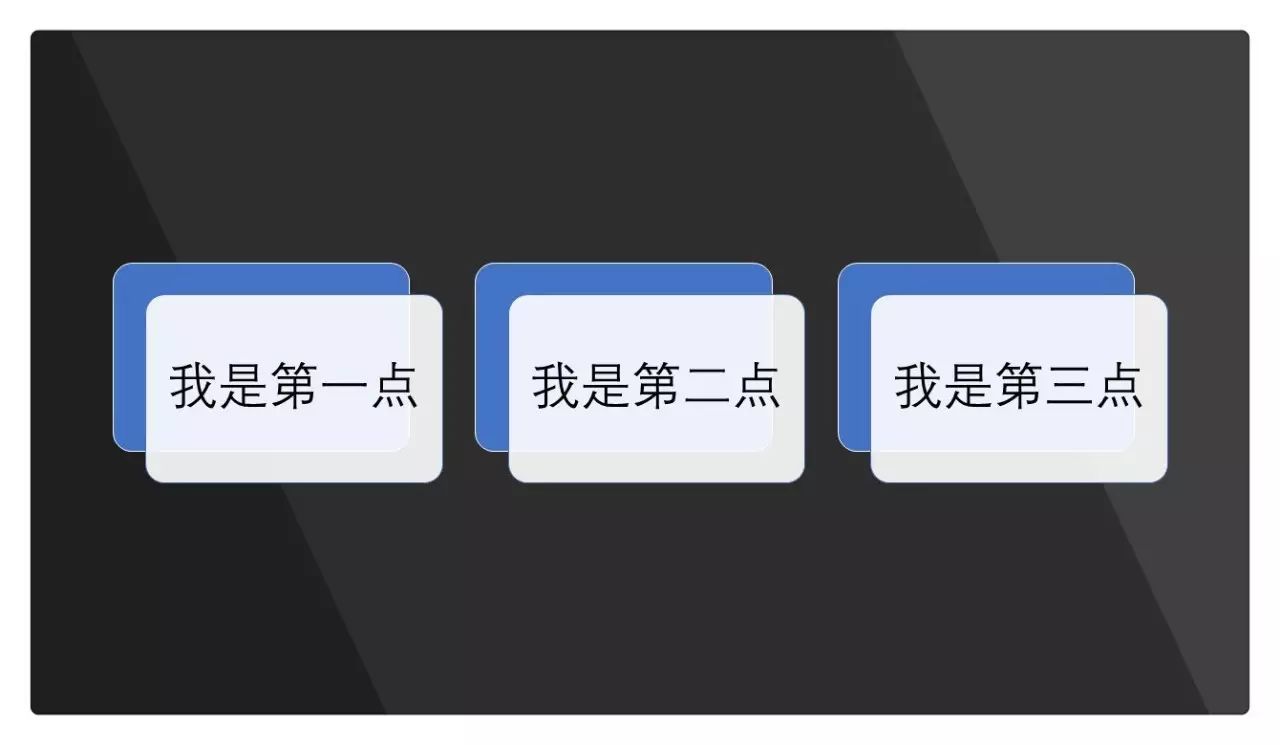
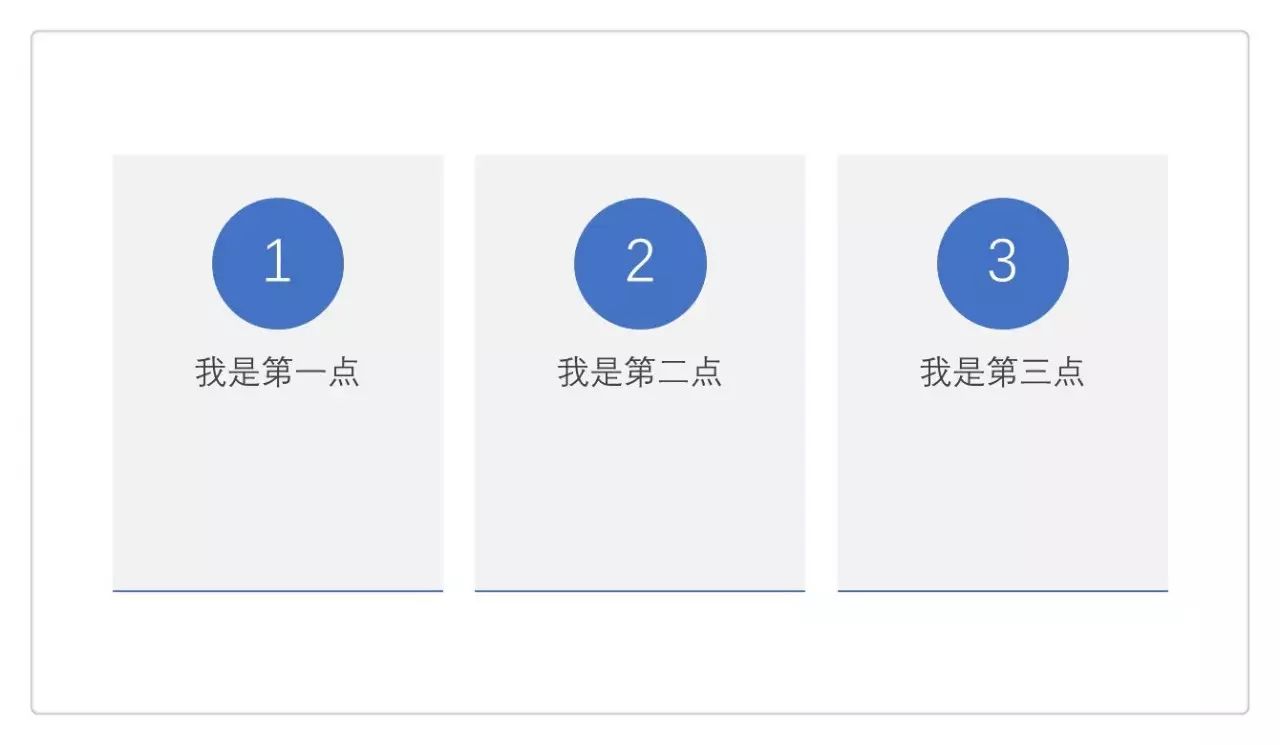
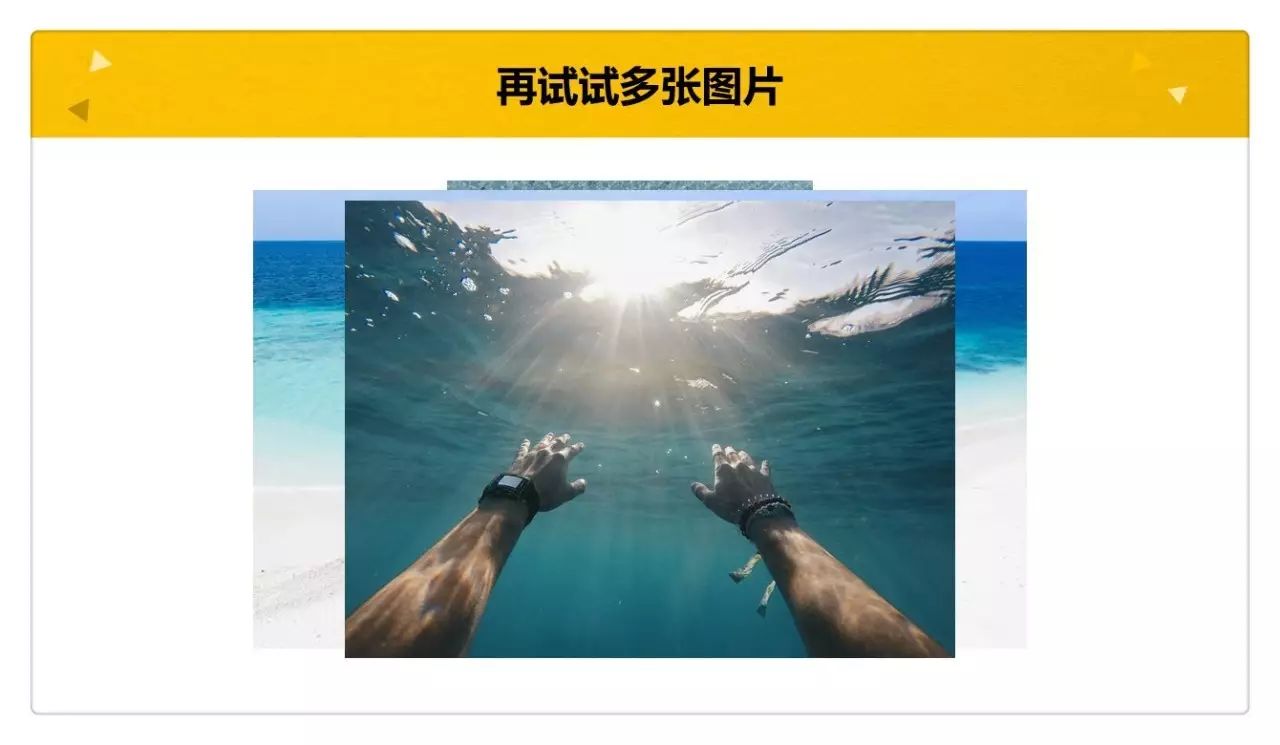

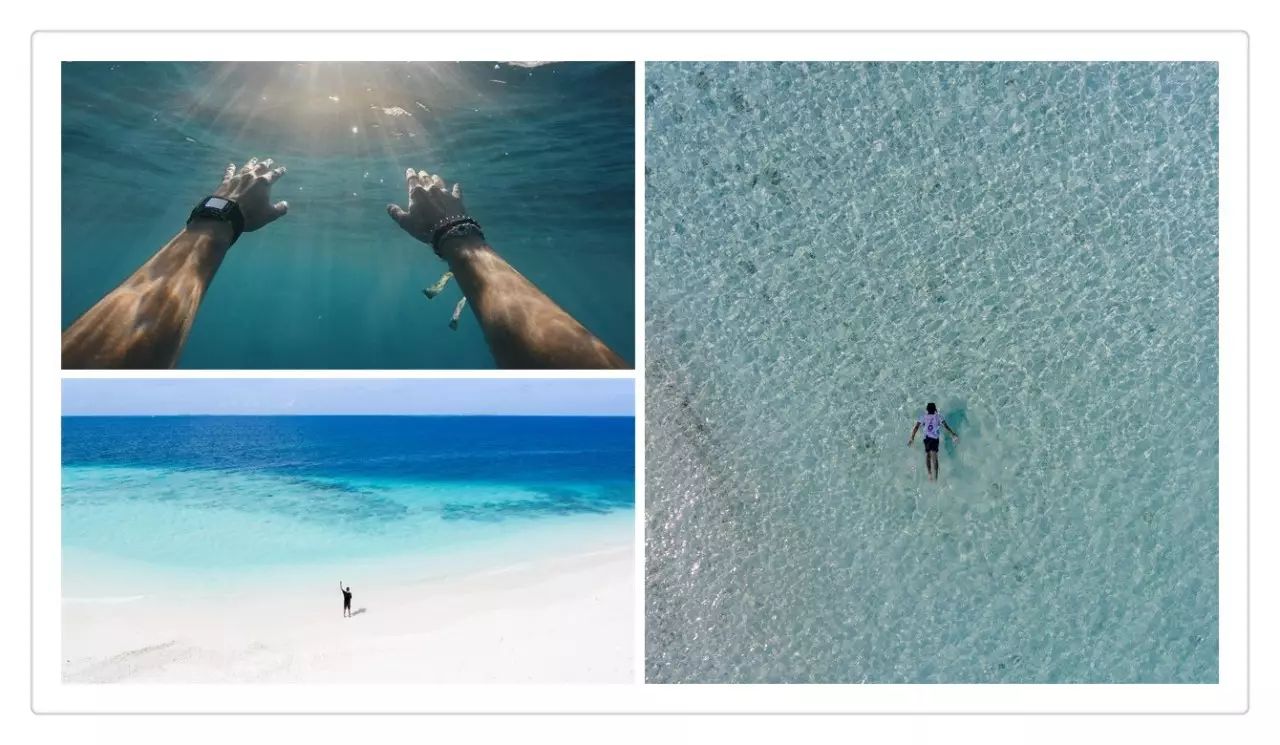
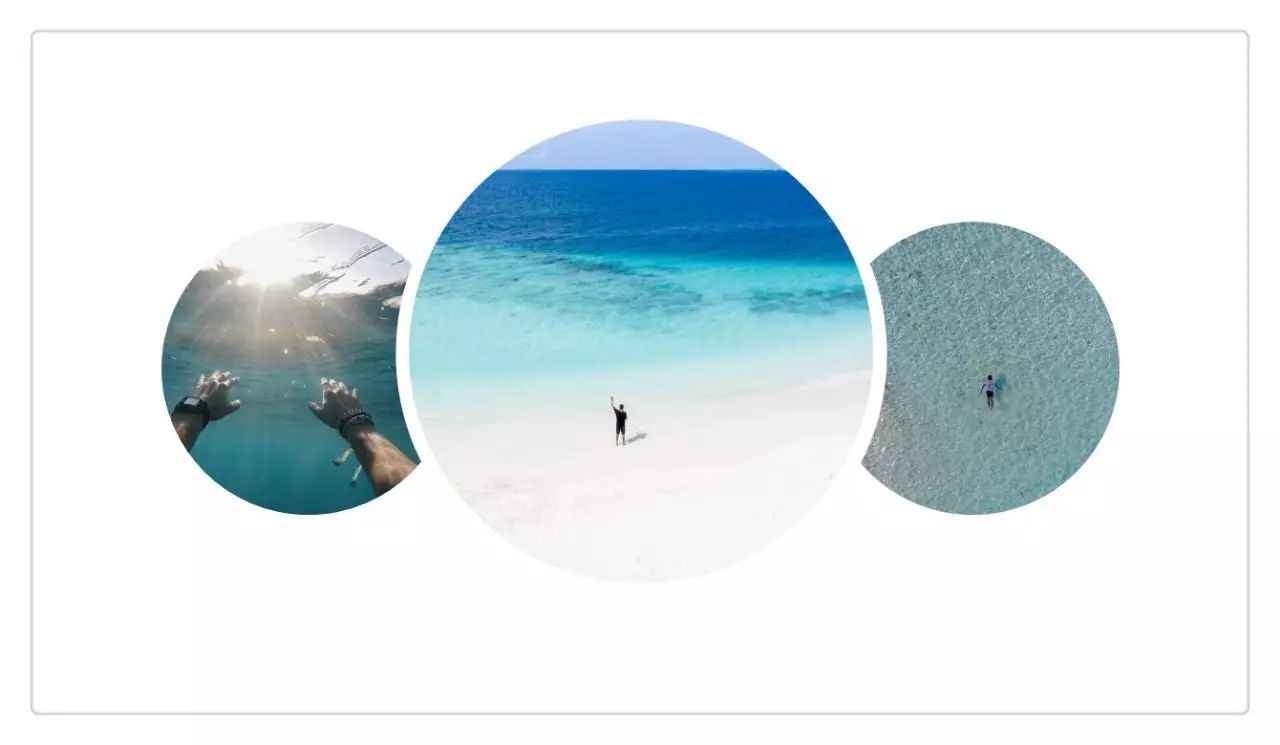
是不是感觉 PPT 设计真的可以很简单!
我是总结
今天推荐了三个神器:
01 P
resentation Translator















